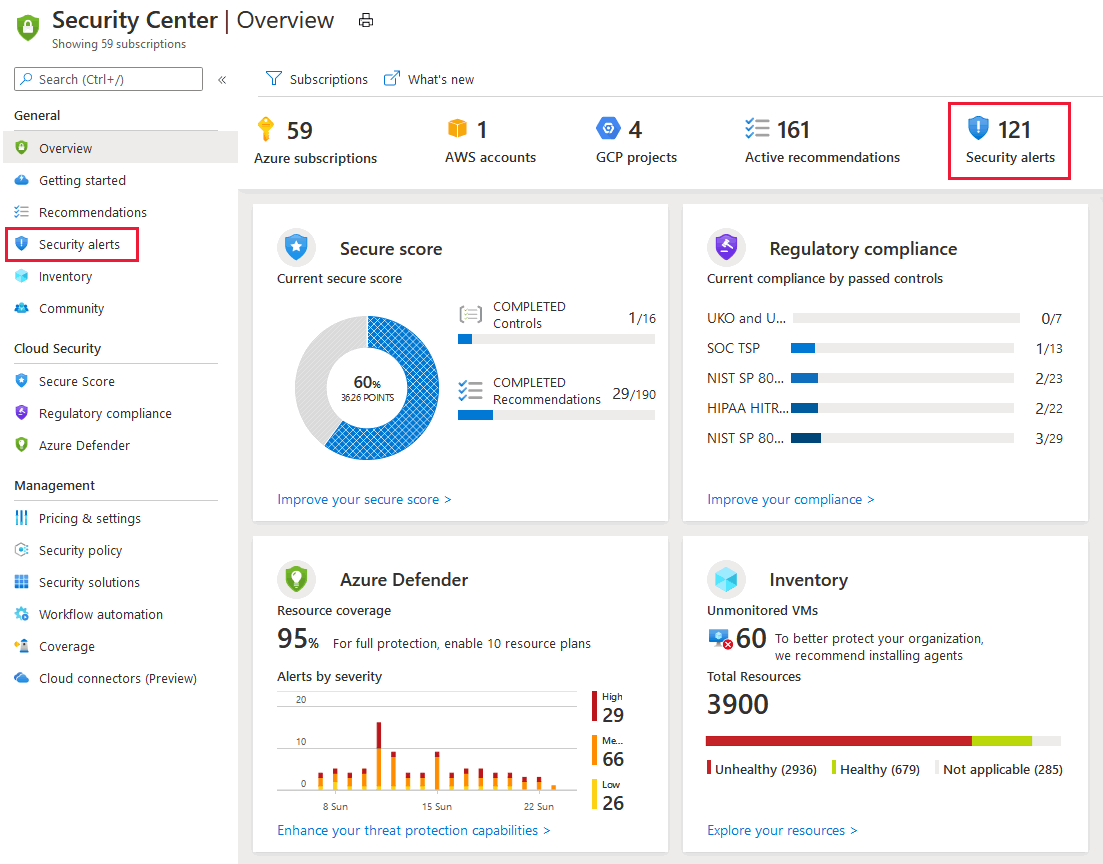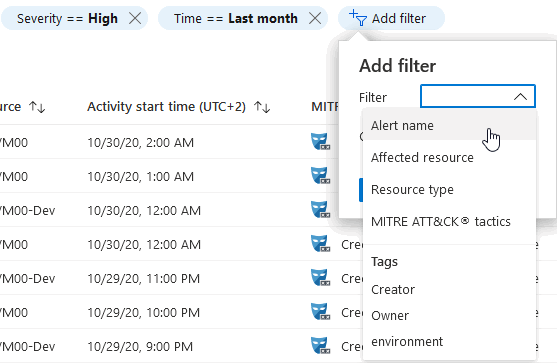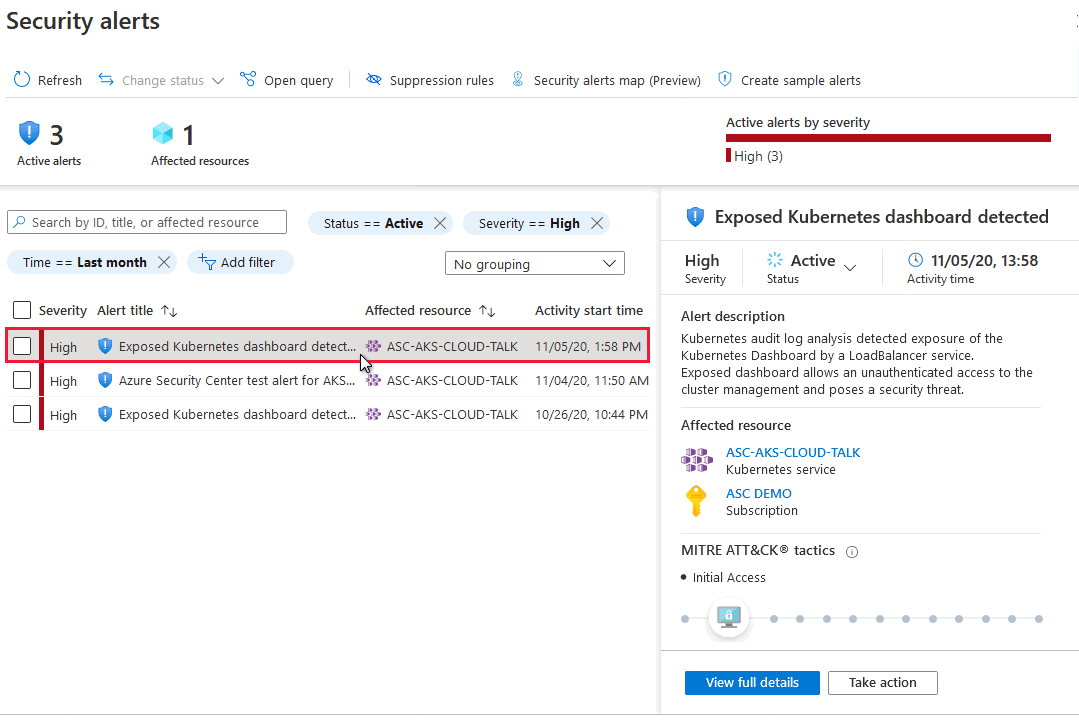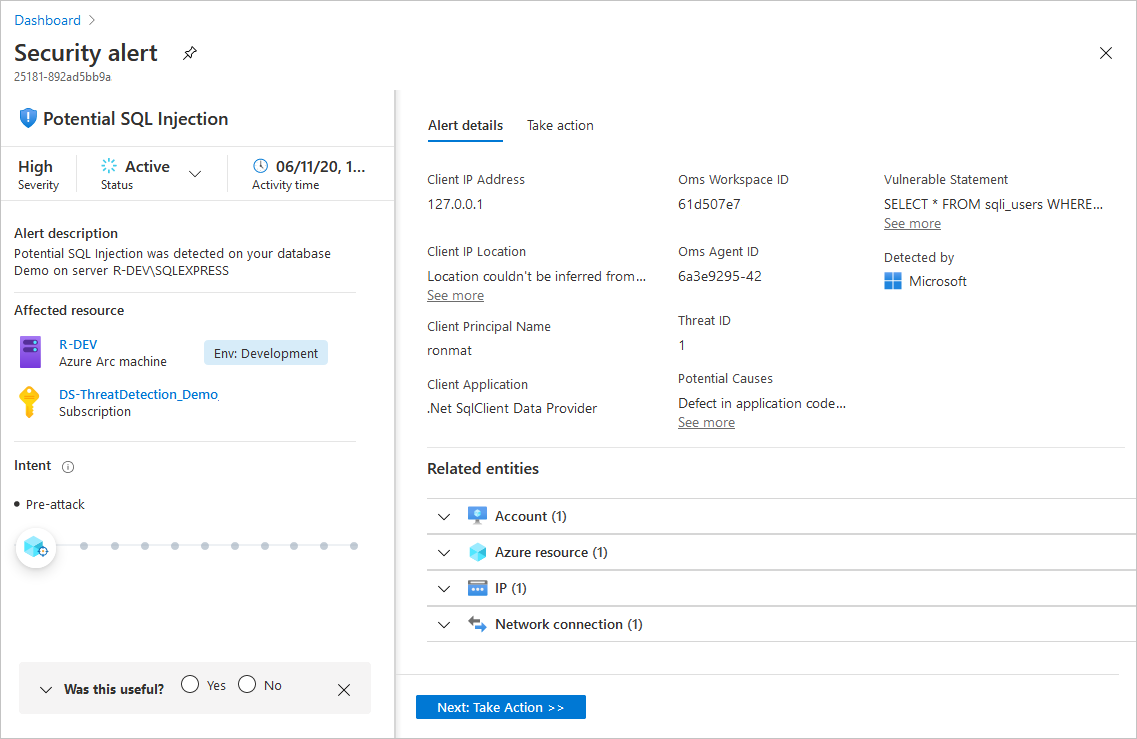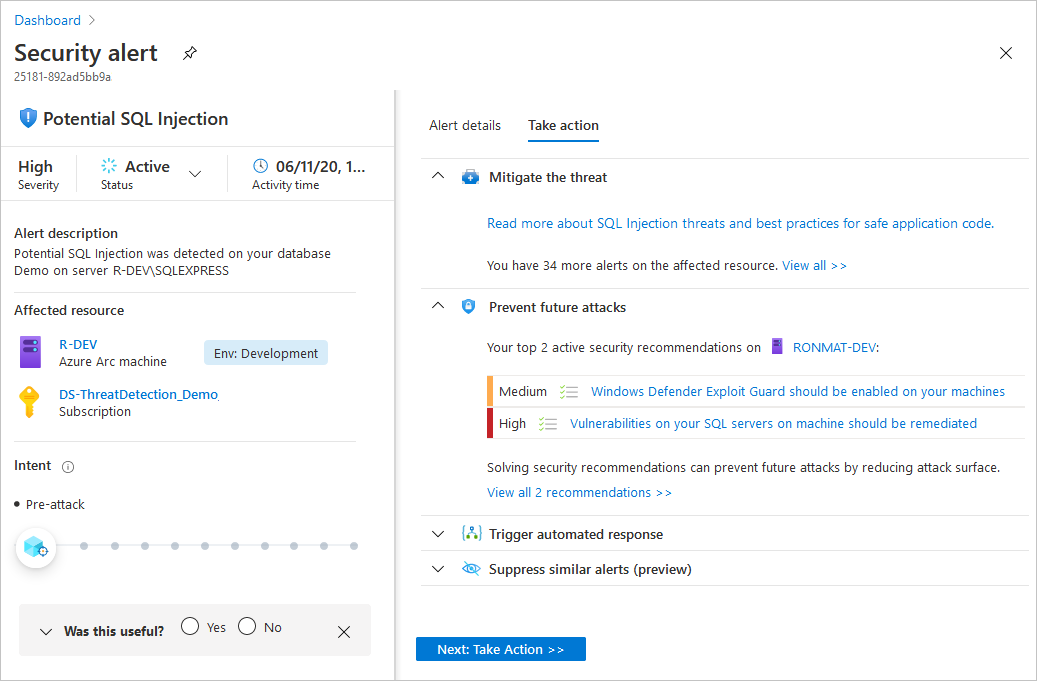Bulut için Defender, Azure, hibrit ve çoklu kaynaklar, ağınız ve güvenlik duvarı ve uç nokta koruma çözümleri gibi bağlı aracı çözümlerinden günlük verilerini toplar, çözümler ve tümleştirir. Bulut için Defender, gerçek tehditleri algılamak ve hatalı pozitif sonuçları azaltmak için günlük verilerini kullanır. Sorunu hızlıca araştırmanız için gerekli bilgiler ve saldırıyı düzeltme hakkındaki önerilerin yanında öncelikli güvenlik uyarıları listesi Cloud için Defender’da gösterilir.
Bu makalede, Bulut için Defender uyarılarını görüntüleme ve işleme ve kaynaklarınızı koruma adımları anlatılmaktadır.
Güvenlik uyarılarını önceliklendirirken, önce daha yüksek önem derecesine sahip uyarıları ele alarak uyarı önem derecesine göre önceliklendirmeniz gerekir. Uyarıların nasıl sınıflandırılmış olduğu hakkında daha fazla bilgi edinin.
İpucu
Bulut için Microsoft Defender Microsoft Sentinel dahil olmak üzere SIEM çözümlerine bağlanabilir ve istediğiniz araçtan gelen uyarıları kullanabilirsiniz. SIEM, SOAR veya BT Hizmet Yönetimi çözümüne uyarı akışı yapmayı öğrenin.